Enviado por Juan Mari a través de Google Reader:
 ¿Sábes lo que es un filtro graduado? ¿Y sabes cómo simularlo en Lightroom? Si la respuesta a cualquiera de estas preguntas es "No", te recomiendo que dediques tan sólo dos minutos a leer las siguientes líneas y te desvelaré lo que es un filtro graduado y lo que es mejor aún; cómo simularlo con Lightroom. ¿Te animas?
¿Sábes lo que es un filtro graduado? ¿Y sabes cómo simularlo en Lightroom? Si la respuesta a cualquiera de estas preguntas es "No", te recomiendo que dediques tan sólo dos minutos a leer las siguientes líneas y te desvelaré lo que es un filtro graduado y lo que es mejor aún; cómo simularlo con Lightroom. ¿Te animas? 
Cuando uno piensa en Lightroom despues de haber visto por encima su interfaz es normal pensar que se trata de una herramienta, en su faceta de realización de ajustes en las fotos, sobre la que únicamente se pueden realizar acciones sobre toda la fotografía.
Nada más lejos de la realidad.
Si bien es cierto que muchas de las utilidades con las que Lightroom cuenta funcionan para toda la foto, existen ciertas herramientas con las que podemos trabajar en zonas concretas de nuestra fotografía. Y en este artículo te voy a hablar de una de ellas. Es el filtro graduado.
El filtro graduado es un accesorio real que se utiliza en fotografía para ajustar la cantidad de luz que pasa a través del objetivo en ciertas zonas de nuestras fotos. Con la misma filosofía que los filtros de densidad neutra, en los filtros graduados hay una parte en la que pasa menos luz o en la que se aplica un color determinado mientras que en la otra la luz pasa con normalidad, existiendo una transición suave en el efecto.
Uno de sus usos más habituales es la fotografía de paisajes, aunque tiene aplicación en todas aquellas situaciones que se te puedan ocurrir.
Lightroom cuenta con una utilidad que nos permite simular el efecto conseguido con este tipo de filtros después de haber hecho la foto. Se encuentra en el módulo Revelar, justo debajo del histograma, y podemos acceder a él también con la tecla M.
Paso 1: Definiendo y ajustando el flitro
El funcionamiento es muy sencillo. Seleccionamos la herramienta con el ratón indicamos sobre nuestra foto el punto correspondiente al centro del filtro. A partir de ahí podemos variar el ángulo con el que aplicamos el filtro (de partida será horizontal), arrastrando la línea intermedia del filtro; y la mayor o menor transición, arrastrando las líneas superior o inferior.
Una vez definido el filtro, podemos ajustar los distintos parámetros del mismo.
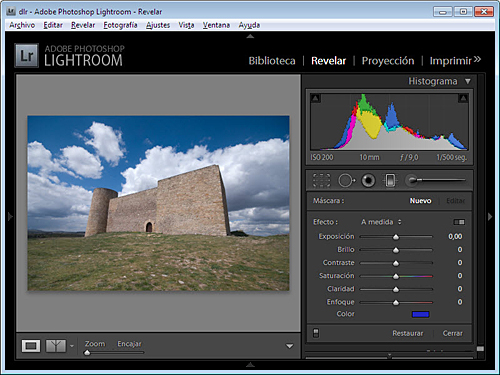
Paso 2: Oscureciendo el cielo
El su aplicación más másica, podemos jugar con la exposición, oscureciendo por ejemplo un cielo si ha quedado demasiado claro respecto al resto de la fotografía simplemente bajando la exposición.
Además, podemos aumentar el contraste para dar más detalle a las nubes
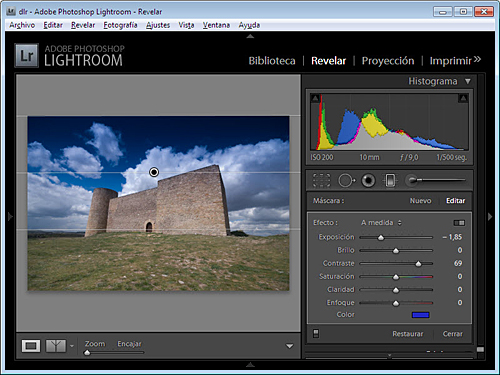
Paso 3: Ajustes algo más creativos
Además de aplicar el clásico filtro polarizador, podemos además ajustar otros parámetros como brillo, contraste, saturación, claridad, enfoque e incluso aplicar un filtro de color.
En el ejemplo vamos a enfatizar el detalle del suelo realzando sus tonos gracias al aumento del contraste y la saturación de los colores.
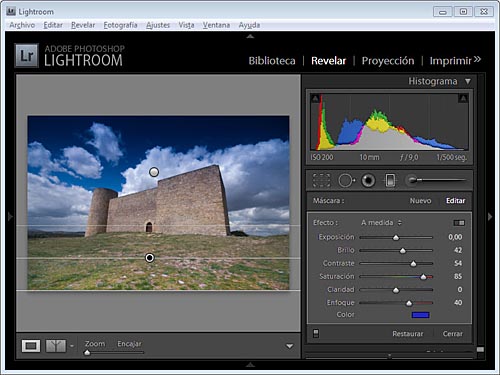
El resultado final
Como podéis ver, en tan solo un par de minutos he conseguido dar mucha más fuerza a la foto y darle un aspecto más atractivo con sin más ayuda que la herramienta de filtro graduado.
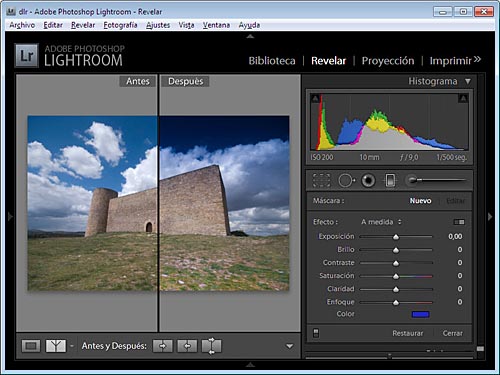
¿Pensabas que sería tan fácil?
¿Te has perdido algún paso? No te pierdas el videotutorial
Si alguna parte no te ha quedado clara y eres usuario PREMIUM de dZoom, hemos subido un videotutorial a la Zona PREMIUM en el que podrás ver el manejo de esta herramienta con todo detalle. No te lo pierdas.
Y si todavía no eres usuario PREMIUM de dZoom, puedes registrarte en cualquier momento y disfrutar de éste y el resto de contenidos disponibles para tí en la Zona PREMIUM.
Enlaces Relacionados
- Tutoriales de Lightroom en dZoom
- 11 Consejos Fundamentales para hacer Fotografias de Paisajes
- 3 Filtros para tu Objetivo que Deberías Tener
Descargas Premium Relacionadas
Para ti si quieres ir más allá, aquí están los contenidos de la Zona Premium relacionados con este artículo...
Videotutorial La Herramienta Filtro Graduado de LightroomExplicaciones paso a paso y con alta calidad de imagen para que no se te escape ningún detalle | Versión PDF Este Artículo en Versión PDFCon páginas a todo color y listo para guardar en tu disco duro |
Artículo enviado gracias a la gentileza de Baguise, Comida a Domicilio en Madrid
Cosas que puedes hacer desde aquí:
- Subscribirte a dZoom, Pasión por la Fotografía con Google Reader
- Empezar a utilizar Google Reader para mantenerte al día fácilmente de todos tus sitios favoritos
No hay comentarios:
Publicar un comentario